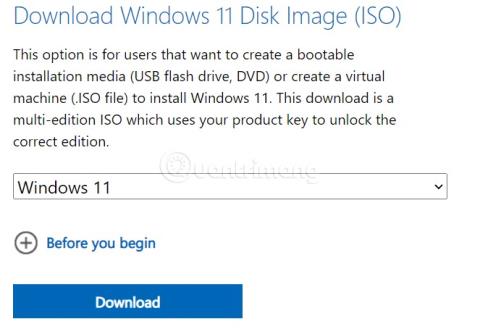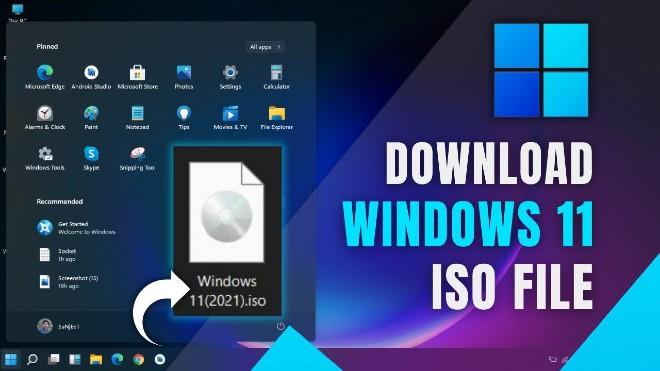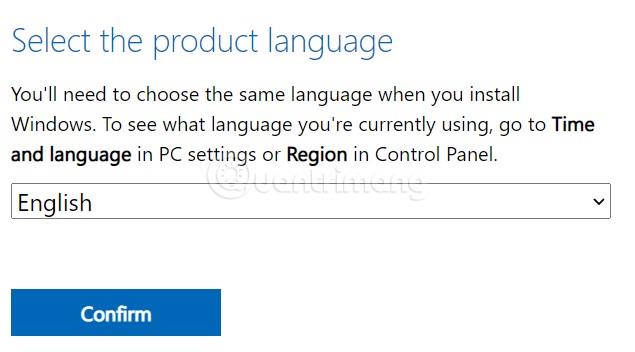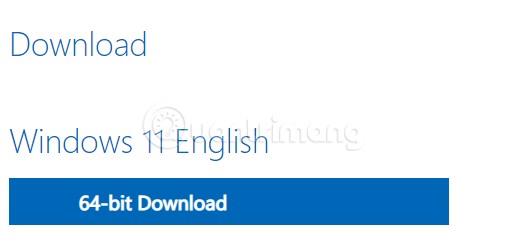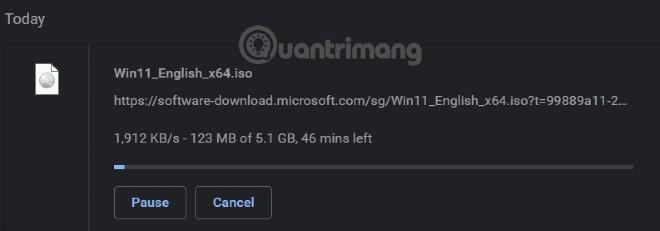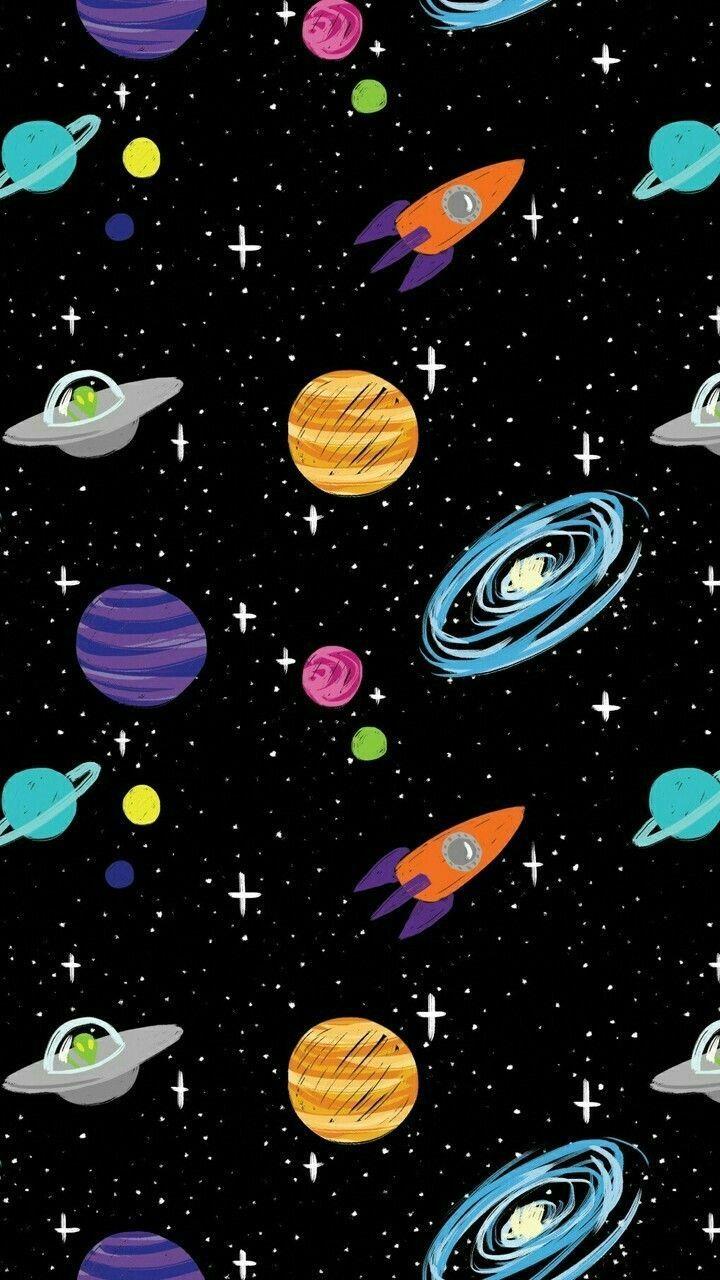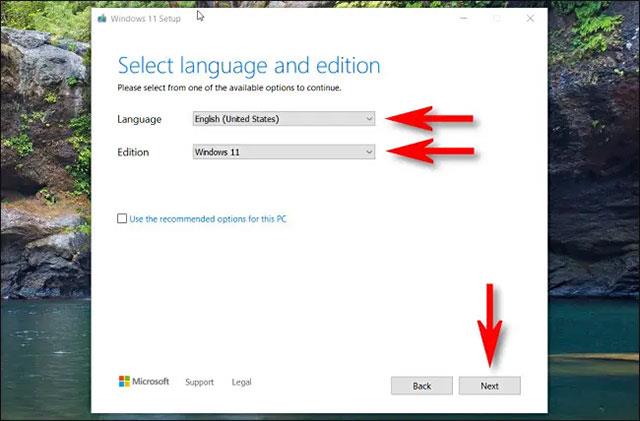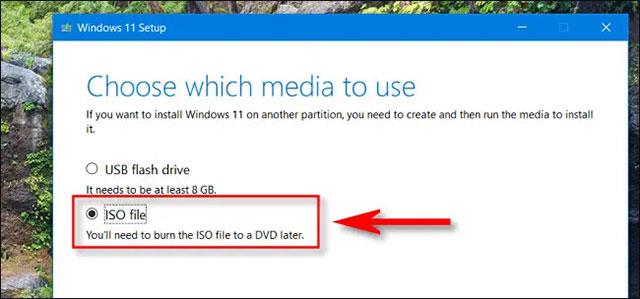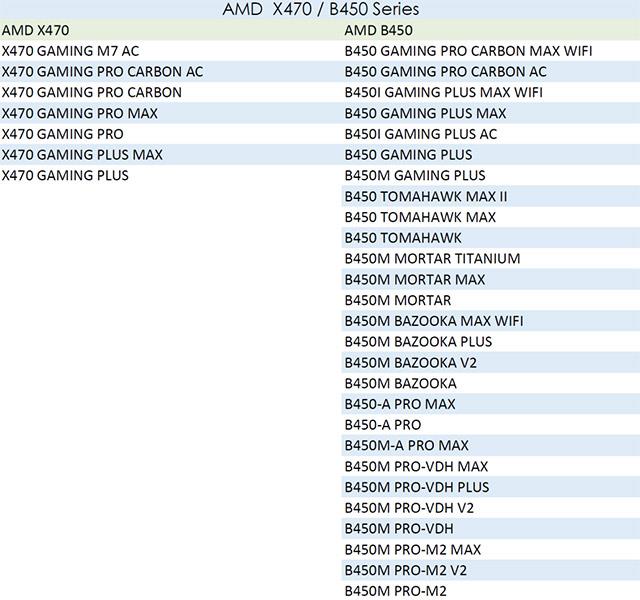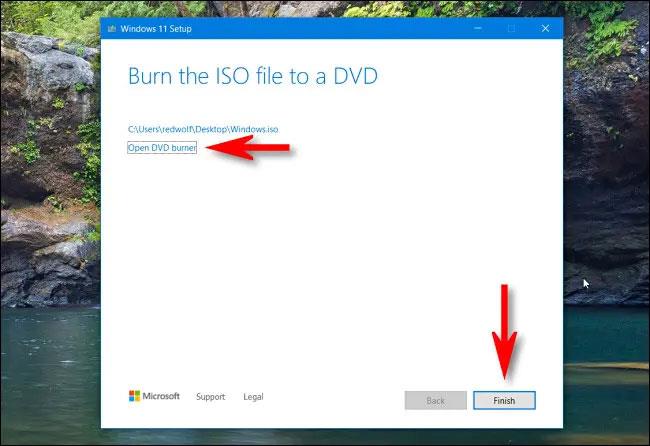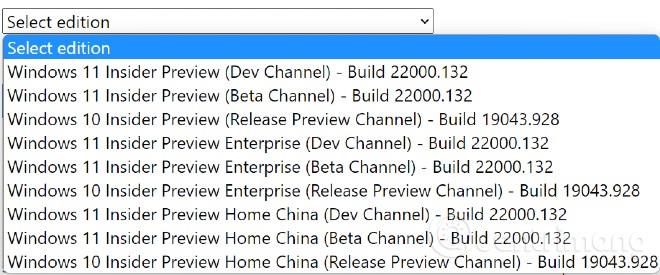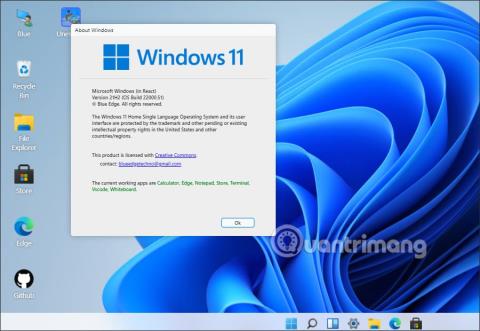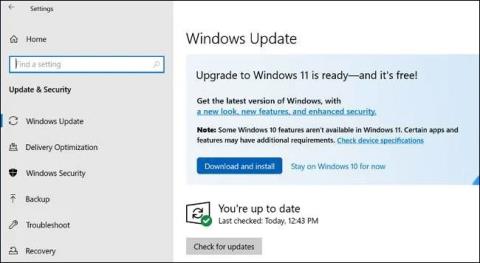Windows 11 щойно офіційно запущено із серйозними змінами в дизайні. Нові функції Windows 11 також високо оцінені. Windows 11 також була випущена, і крім оновлення ви також можете завантажити файл ISO цієї операційної системи та встановити його.
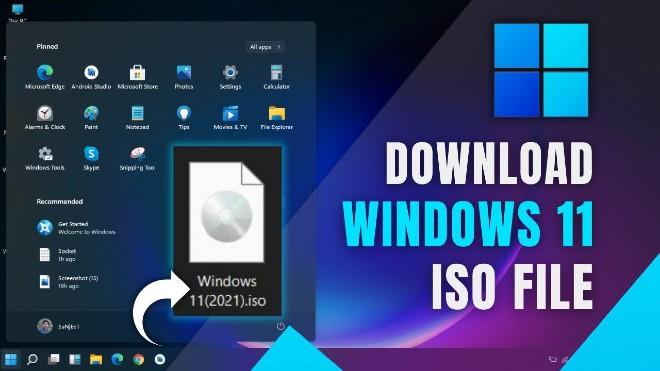
Як завантажити Windows 11, завантажте останню версію ISO Windows 11
Завантажте офіційний ISO Windows 11
Microsoft офіційно випустила Windows 11 для користувачів у всьому світі. Окрім оновлення з Windows Update, ви також можете завантажити файл ISO нової операційної системи для встановлення.
Щоб завантажити офіційний файл ISO Windows 11, відвідайте сторінку нижче:
Microsoft може попросити вас увійти у свій обліковий запис Microsoft, щоб продовжити. Після входу прокрутіть униз до Завантажити образ диска Windows 11 (ISO) . Тут натисніть «Вибрати завантажити» , а потім виберіть «Windows 11» .
Вибравши та клацнувши Завантажити , ви побачите, що Microsoft попросить ввести додаткову інформацію про мову операційної системи в розділі Виберіть мову продукту . Натисніть «Вибрати один» , потім виберіть «Англійська» та натисніть «Підтвердити».
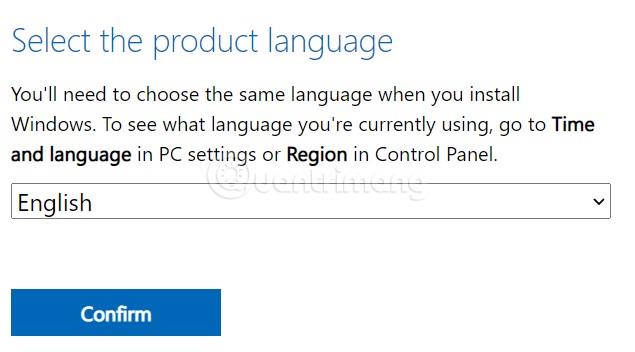
Далі натисніть зелену кнопку зі словом 64-bit Download , щоб завантажити ISO-файл Windows 11.
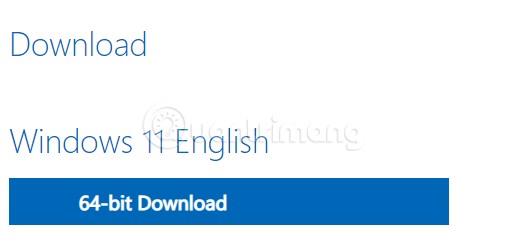
Обсяг ISO-файлу Windows 11 становить близько 5,1 ГБ. Вам потрібно переконатися, що ваша мережа Інтернету достатньо швидка та стабільна, щоб процес завантаження не мав проблем.
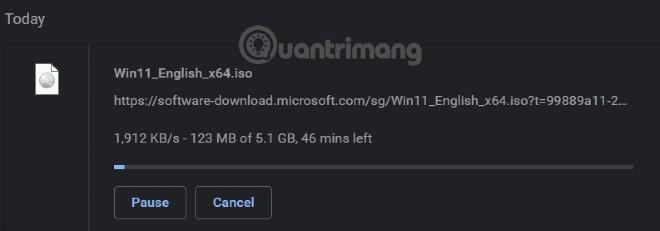
Завантажте ISO за допомогою засобу створення мультимедійних файлів
Інструмент створення мультимедійних файлів — це інструмент, розроблений, щоб допомогти користувачам оновити свої ПК до останнього оновлення Windows або створити файли Windows 10 ISO, які можна використовувати для встановлення чи оновлення різних ПК.
Інструмент створення медіафайлів можна безкоштовно завантажити з веб-сайту Microsoft. Щоб почати, відвідайте сторінку завантаження Windows 11 Microsoft . Прокрутіть униз до розділу «Створити інсталяційний носій Windows 11 » і натисніть « Завантажити зараз ».
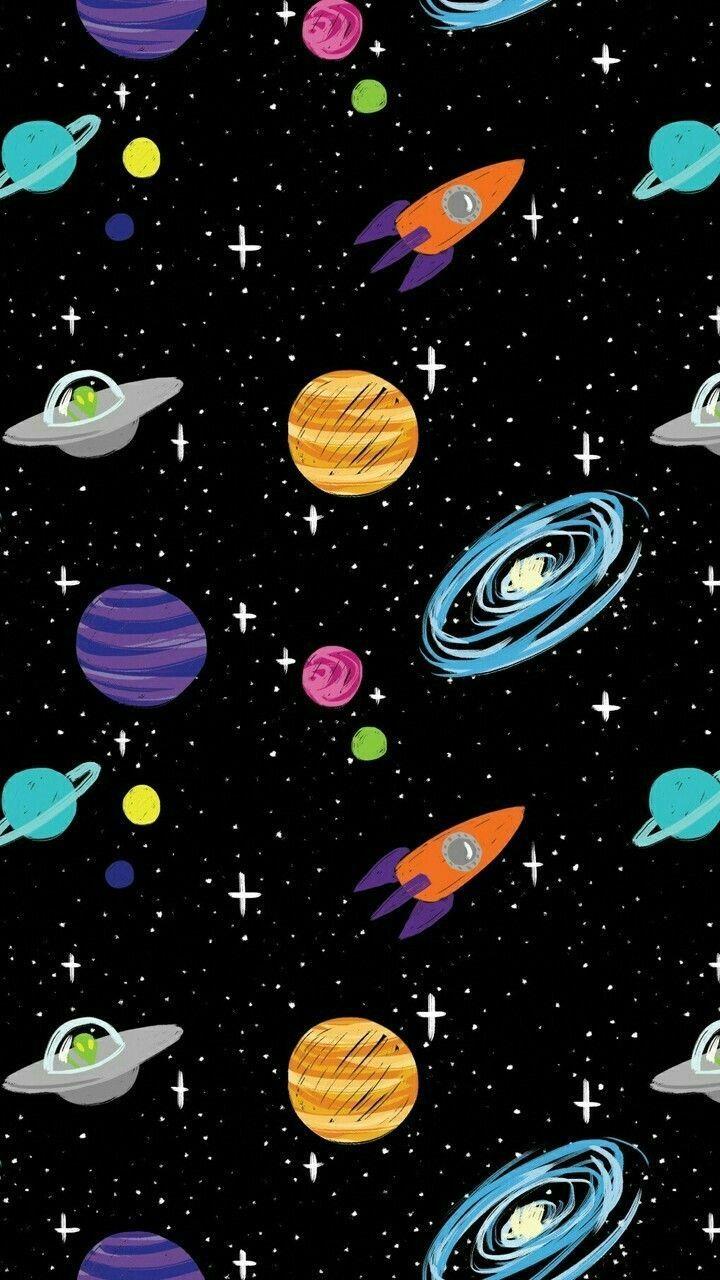
Файл під назвою « MediaCreationToolW11.exe » буде негайно завантажено на ваш ПК. Коли процес завантаження завершиться, клацніть запустити цей виконуваний файл. Прийнявши умови ліцензії, виберіть мову та версію, яку ви хочете завантажити, у меню завантажень, а потім натисніть « Далі ».
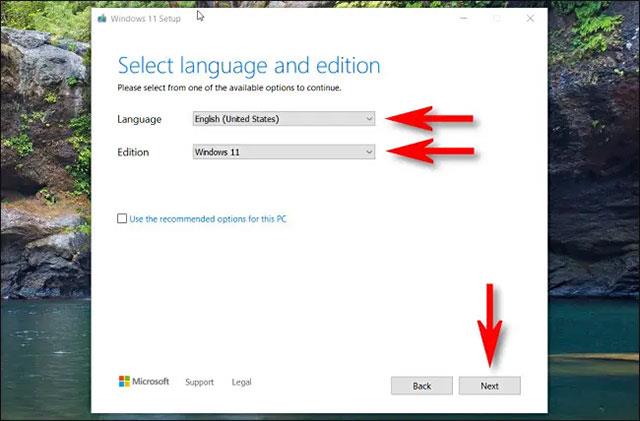
На екрані « Виберіть, який носій використовувати » виберіть « Файл ISO », а потім натисніть « Далі ».
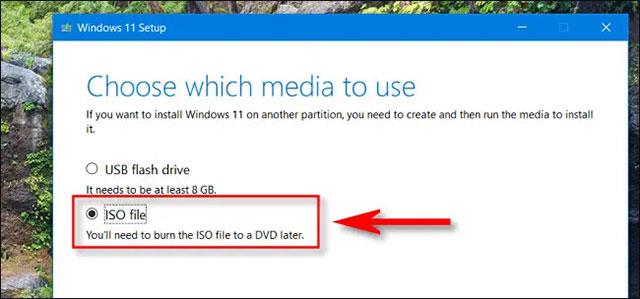
У діалоговому вікні збереження файлу, що з’явиться, виберіть місце, де ви хочете зберегти файл ISO. Далі ви побачите екран перебігу « Завантаження Windows 11 » , який допоможе оцінити час завершення завантаження.
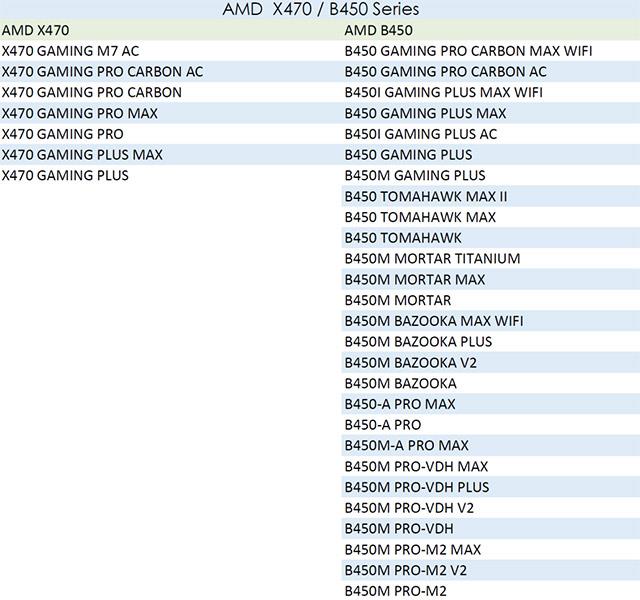
Після завершення завантаження ви побачите опцію « Відкрити DVD Burner ». Виберіть цю опцію, якщо ви хочете негайно записати файл ISO на DVD. Якщо ні, натисніть « Готово ».
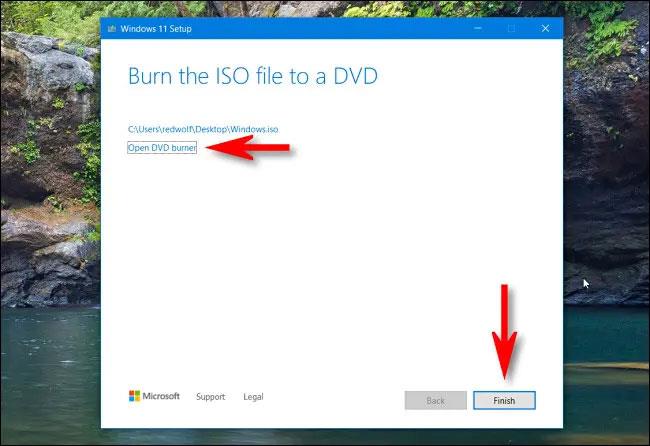
Процес завантаження ISO-файлу Windows 11 за допомогою Media Creation Tool завершено. Ви знайдете файл ISO у місці, яке ви вибрали для його збереження.
Завантажте ISO Windows 11 Insider Preview
Окрім офіційної Windows 11, Microsoft також дозволяє користувачам завантажувати Windows 11 Insider Preview як файл ISO.
Щоб завантажити Windows 11 Insider Preview ISO від Microsoft, відвідайте сторінку нижче:
Після отримання доступу вам потрібно ввійти в обліковий запис Microsoft, за допомогою якого ви зареєструвалися для участі в програмі Windows Insider Preview. Далі прокрутіть униз і натисніть «Вибрати видання», щоб вибрати версію ISO, яку ви хочете завантажити. Після вибору версії, це буде розділ вибору мови.
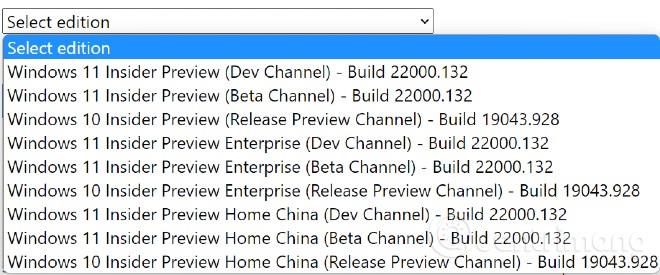
Версії Windows 11 Insider Preview, для яких можна завантажити файли ISO
Щоразу, коли ви робите вибір, клацайте «Підтвердити», щоб Microsoft могла підтвердити та відобразити посилання для завантаження. Кожне посилання для завантаження після створення триватиме лише 24 години.
Інші способи завантаження ISO-файлів Windows 11
Завантажте Windows 11 Multi Edition (22000.51) Insider Preview/Untouched (15 в 1) x64 + .NET Framework 3.5.
Версії в мультифайлі ISO можна вибрати для встановлення: Home, Home N, Pro, Pro N, Enterprise, Education, Pro Education, Pro for Workstations, Enterprise N, Education N, Pro Education N, Pro N for Workstations, Home Single Мова, корпоративна багатосесія, IoT Enterprise
Завантаживши ISO-файл Windows 11 на свій комп’ютер, ви можете використовувати програмне забезпечення для створення завантажувального USB, інсталяційного USB для Win для встановлення Windows 11. Крім того, ви також можете використовувати віртуальні машини, такі як VMWare, Hyper-V... щоб установити та випробувати Windows 11, не впливаючи на основний пристрій.
Користувачі, які використовують Windows 10 (захищену авторським правом), отримають безкоштовне оновлення до Windows 11. Ті, хто використовує Windows 7, Windows 8 і 8.1 (захищені авторським правом), також можуть безкоштовно оновитися до Windows 11, але мають оновлюватися послідовно (з 7 до 8.1, а потім до 10, 11...). Розгортання Windows 11 може тривати до 2022 року.
Ви можете дізнатися, як інсталювати Windows 11, у статті нижче: